1、查看并分配虚拟网络
我们首先要知道 vmware 三种网络模式的区别。
①、bridged(桥接模式):就是将主机网卡与虚拟机虚拟的网卡利用虚拟网桥进行通信。在桥接的作用下,类似于把物理主机虚拟为一个交换机,所有桥接设置的虚拟机连接到这个交换机的一个接口上,物理主机也同样插在这个交换机当中,所以所有桥接下的网卡与网卡都是交换模式的,相互可以访问而不干扰。在桥接模式下,虚拟机ip地址需要与主机在同一个网段,如果需要联网,则网关与dns需要与主机网卡一致。
②、nat(网络地址转换模式):主机网卡直接与虚拟nat设备相连,然后虚拟nat设备与虚拟dhcp服务器一起连接在虚拟交换机vmnet8上,这样就实现了虚拟机联网。
③、host-only(仅主机模式):其实就是nat模式去除了虚拟nat设备,然后使用vmware network adapter vmnet1虚拟网卡连接vmnet1虚拟交换机来与虚拟机通信的,host-only模式将虚拟机与外网隔开,使得虚拟机成为一个独立的系统,只与主机相互通讯。
这里我们选择 nat 模式。
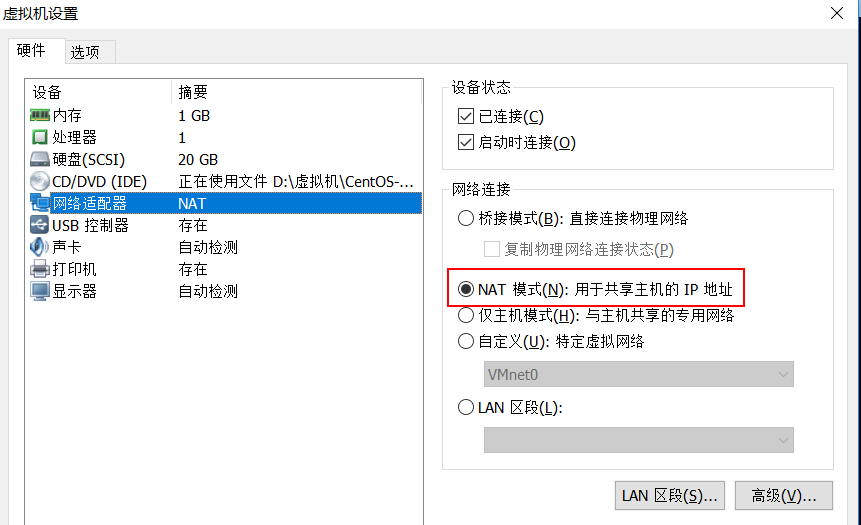
通过vmware -> edit -> virtual network editor打开如下对话框:
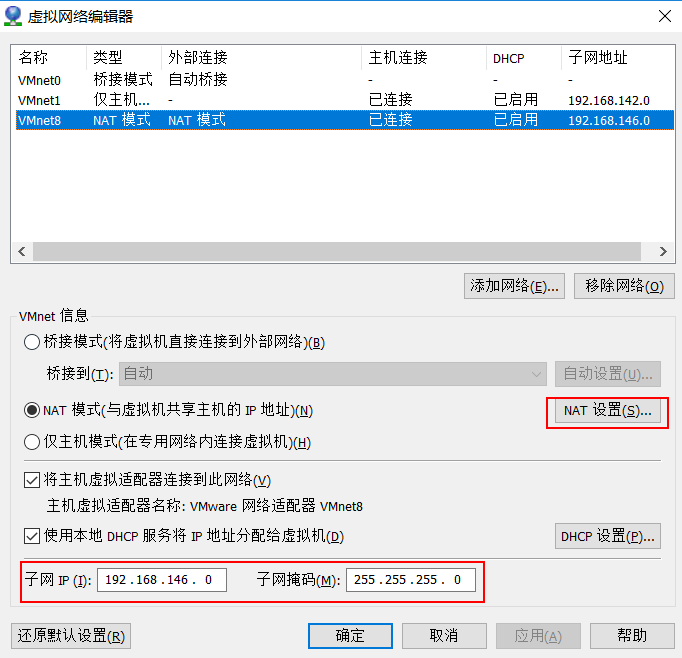
由上图可知:虚拟网卡vmnet8 的子网 ip 为 192.168.146.0,子网掩码为:255.255.255.0
点击上图的 nat 设置:
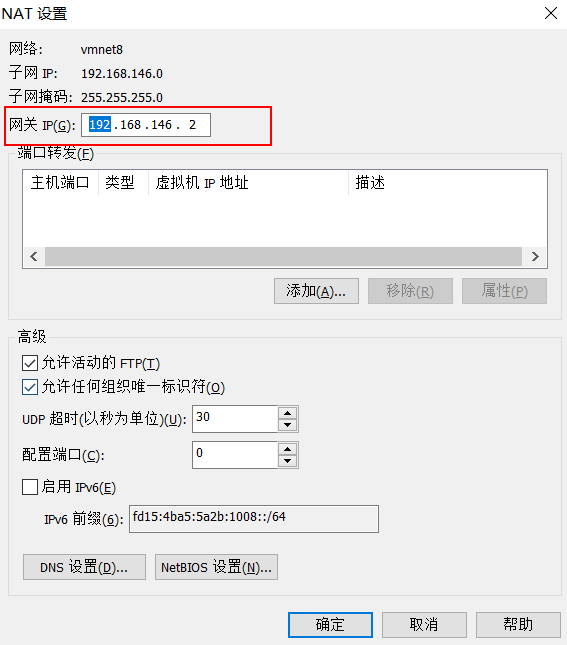
由此我们可以得出:
子网ip:192.168.146.0
子网掩码:255.255.255.0
默认网关:192.168.146.2
那么我们可以得出:
hostname ipaddress subnet mask geteway
1、 master 192.168.146.200 255.255.255.0 192.168.146.2
1、 slave1 192.168.146.201 255.255.255.0 192.168.146.2
1、 slave2 192.168.146.202 255.255.255.0 192.168.146.2
后面的主机可以依次相加
注意:这里可以根据自己本机的 ip 进行虚拟机ip分配,主机名要不一样,ip地址要不一样
2、开启虚拟机服务
我的电脑----> 管理 ------>服务和应用程序------>服务
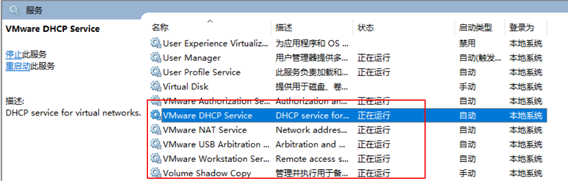
3、配置网络
以 root 用户登录 linux 虚拟机,输入如下命令配置 ip
|
1
|
vi /etc/sysconfig/network-scripts/ifcfg-eth0 v |
将下面内容添加到打开的文件中
|
1
2
3
4
5
|
ipaddr=192.168.146.200netmask=255.255.255.0gateway=192.168.146.2 |
最后显示结果为: 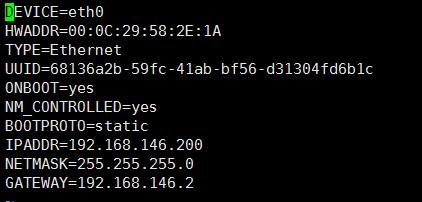
device=eth0【网卡名称】
hwaddr=00:07:e9:05:e8:b4 #对应的网卡网卡地址,即mac地址(文件里可以没有)
type=ethernet#表示网络类型是以太网
uuid:网卡的uuid(文件里可以没有)
onboot=yes【开机加载】
bootproto=static【是否自动获取,static是静态地址】
ipaddr=192.168.146.200【配置你的本地ip】
netmask=255.255.255.0【子网掩码】
gateway=192.168.146.2【默认网关】
输入完成后,按esc 键,然后输入“:wq”,即保存退出
4、配置 dns
|
1
|
vi /etc/resolv.conf |
输入:
|
1
|
nameserver 192.168.146.2 |
输入完成后,按esc 键,然后输入“:wq”,即保存退出
如果不进行 dns 配置,那么只能和真实物理机通信, ping www.baidu.com 是不通的
5、重启网卡,使得配置生效
|
1
|
server network restart |
6、关闭防火墙
如果你 ping 本机真实ip地址,不通,那么需要关闭防火墙
|
1
2
3
4
5
6
7
8
9
10
11
12
|
①、 即时生效,重启后复原开启: service iptables start关闭: service iptables stop ② 、永久性生效,重启后不会复原开启: chkconfig iptables on关闭: chkconfig iptables off |
具体操作为:
service iptables stop
chkconfig iptables off
那么第一台虚拟机配置完成。接着可以利用 vmware 的克隆功能克隆出其他的虚拟机
第一步:关闭 虚拟机
|
1
|
shutdown -h now |
第二步:克隆
利用 vmware 的克隆工具,右键 虚拟机名字---》管理----》克隆 。然后都是下一步下一步操作即可。
这里我们用 上面的虚拟机克隆出另外一台虚拟机 slave1
第三步:克隆完成后,开启虚拟机 slave1 。然后配置ip。
注意:完成以后启动克隆的虚拟机,用户名和密码都是被克隆的linux的用户名密码
①、由于是完全的克隆过来的 linux 所以需要更改这几项:操作系统物理地址、ip地址、主机名
②、删除网卡中的uuid和物理地址hwaddr(这两行在linux重启之后,操作系统会自动生成的)
1、以 root 用户登录 slave1 ,输入如下命令:
|
1
|
vi /etc/sysconfig/network-scripts/ifcfg-eth0 |
将 ip 改为 192.168.146.201,去掉 uuid 和 hwaddr 这两行
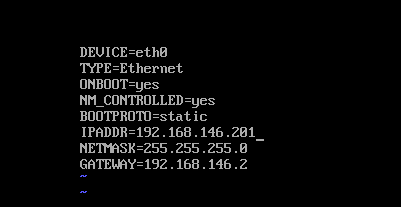
2、接下来修改主机名:在命令中输入
|
1
|
vi /etc/sysconfig/network |
修改为:
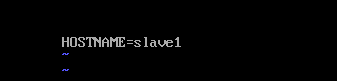
3、删除linux物理地址绑定的文件(该文件会在操作系统重启并生成物理地址以后将物理地址绑定到ip上);
输入如下命令:
|
1
|
rm -rf /etc/udev/rules.d/70-persistent-net.rules |
4、输入 shutdown -r now 重启系统
然后我们输入 ifconfig 发现 ip 已经更改了
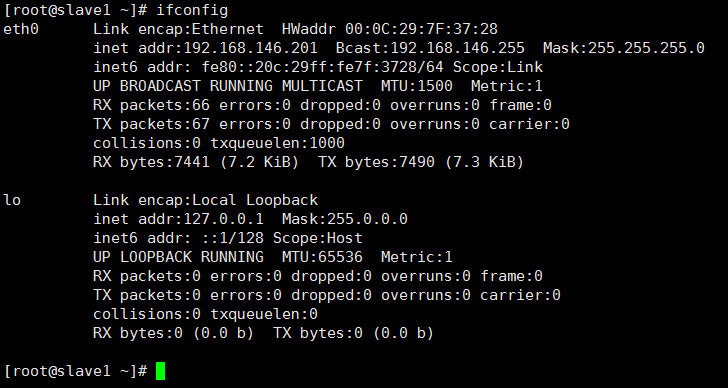
因此:我们可以克隆出 slave2,slave3 等虚拟机,在依次这样更改 ip 配置即可相互 ping 通。
以上就是本文的全部内容,希望对大家的学习有所帮助,也希望大家多多支持服务器之家。
原文链接:http://www.cnblogs.com/ysocean/p/6954268.html


















